6 Nueva plantilla
Descripción general
En esta sección aprenderá cómo configurar una plantilla.
Anteriormente aprendimos cómo configurar una métrica, un iniciador y cómo obtener una notificación de problemas para el equipo.
Si bien todos estos pasos ofrecen una gran flexibilidad en sí mismos, pueden parecer muchos pasos a seguir si es necesario implementarlos en, digamos, mil equipos. Sería útil algo de automatización.
Aquí es donde las plantillas vienen a ayudar. Las plantillas permiten agrupar métricas útiles, iniciadores y otras entidades para que puedan reutilizarse una y otra vez. nuevamente aplicándose a los equipos en un solo paso.
Cuando una plantilla está vinculada a un equipo, el equipo hereda todas las entidades de la plantilla. Entonces, básicamente se pueden aplicar muy rápidamente toda una serie de verificaciones prestablecidas.
Añadir template
Para empezar a trabajar con templates, primero debemos crear uno. Para ello, en Recopilación de datos > Templates haga clic en Crear template. Esto abrirá un formulario de configuración de template.
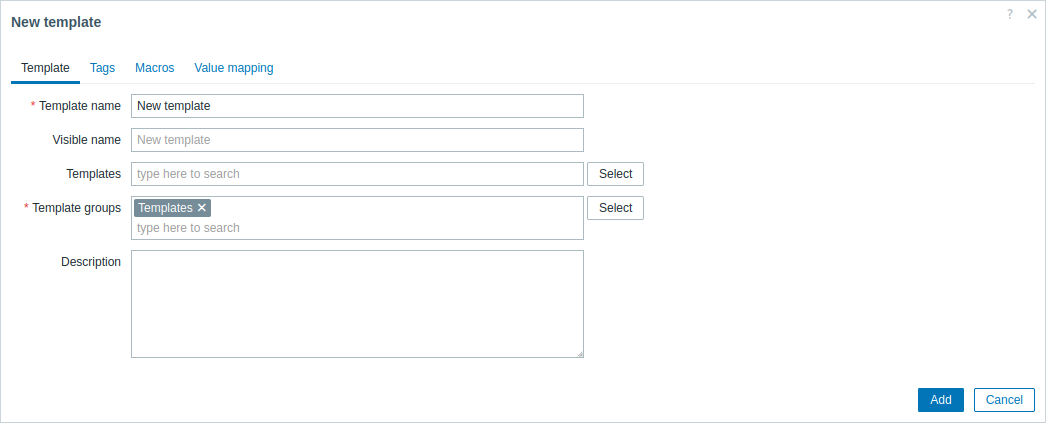
Todos los campos obligatorios están marcados con un asterisco rojo.
Los parámetros obligatorios a introducir aquí son:
Nombre del template
- Introduzca un nombre para el template. Se permiten caracteres alfanuméricos, espacios y guiones bajos.
Grupos de templates
- Seleccione uno o varios grupos haciendo clic en el botón Seleccionar. El template debe pertenecer a un grupo.
Los permisos de acceso a los grupos de templates se asignan en la configuración del grupo de usuarios en la pestaña Permisos de templates de la misma manera que los permisos de host. Todos los permisos de acceso se asignan a grupos, no a templates individuales, por eso es obligatorio incluir el template en al menos un grupo.
Cuando haya terminado, haga clic en Añadir. Su nuevo template debería ser visible en la lista de templates. También puede utilizar el filtro para encontrar su template.

Como puede ver, el template está ahí, pero no contiene nada: ni items, ni triggers ni otras entidades.
Añadir elemento a la plantilla
Para añadir un elemento a la plantilla, abra la lista de elementos para 'Nuevo equipo' navegando a Recopilación de datos → Equipos y haciendo clic en Elementos junto a 'Nuevo equipo'.
Luego:
- Marque la casilla del elemento 'Carga de CPU' en la lista.
- Haga clic en Copiar debajo de la lista.
- Seleccione la pestaña Plantillas.
- Seleccione la plantilla a la que desea copiar el elemento.
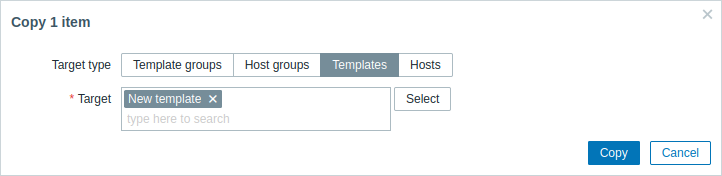
Todos los campos obligatorios están marcados con un asterisco rojo.
- Haga clic en Copiar.
Si ahora va a Recopilación de datos > Plantillas, 'Nueva plantilla' debería tener un nuevo elemento.
Por ahora nos detendremos en un solo elemento, pero de manera similar puede añadir cualquier otro elemento, disparador u otras entidades a la plantilla hasta que sea un conjunto bastante completo de entidades para el propósito dado (monitorización del SO, monitorización de una sola aplicación).
Vinculación de la plantilla al equipo
Con una plantilla lista, solo queda añadirla a un equipo. Para ello, vaya a Recopilación de datos > Equipos, haga clic en 'Nuevo equipo' para abrir su formulario de configuración y busque el campo Plantillas.
Comience a escribir Nueva plantilla en el campo Plantillas. El nombre de la plantilla que hemos creado debería aparecer en la lista desplegable. Desplácese hacia abajo para seleccionarla. Verifique que aparece en el campo Plantillas.
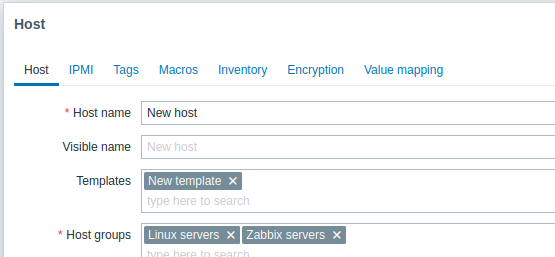
Haga clic en Actualizar en el formulario para guardar los cambios. La plantilla ahora está añadida al equipo, con todas las entidades que contiene.
De esta manera, también se puede aplicar a cualquier otro equipo. Cualquier cambio en los elementos, disparadores y otras entidades a nivel de plantilla se propagará a los equipos a los que la plantilla esté vinculada.
Vincular plantillas predefinidas a equipos
Como habrá notado, Zabbix viene con un conjunto de plantillas predefinidas. para varios sistemas operativos, dispositivos y aplicaciones. Para comenzar con el monitoreo muy rápidamente, puede vincular la plantilla apropiada a un equipo, pero tenga en cuenta que estas plantillas deben ajustarse a su entorno. Es posible que algunas comprobaciones no sean necesarias y que los intervalos de sondeo sean demasiado frecuentes.
Más información sobre plantillas está disponible.

